Chưa có sản phẩm trong giỏ hàng.
Cách giúp bạn tối ưu hiệu quả ổ cứng SSD trên laptop
Ổ cứng SSD là một trong những linh kiện quan trọng ảnh hưởng đến tốc độ hoạt động của máy tính cũng như mang đến trải nghiệm tốt cho người dùng. Nhiều người dùng thường xuyên lựa chọn nâng cấp SSD để máy nhanh hơn. Bài viết sau đây chia sẻ các cách giúp bạn tối ưu hiệu quả ổ cứng SSD trên laptop. Sky Computer mời bạn cùng theo dõi.
Kích hoạt cơ chế AHCI
AHCI là viết tắt của cụm từ Advanced Host Controller Interface. So với ổ cứng sử dụng cơ chế IDE, sử dụng AHCI giúp ổ cứng tăng hiệu suất từ 10-15% đối với giao tiếp SATA.
Bạn có thể kiểm tra máy của mình đang ở cơ chế nào bằng cách:
- Bấm chuột phải vào My computer
- Chọn Manager> Device Manager
- Tích vào nhóm IDE ATA/ATAPI Controller
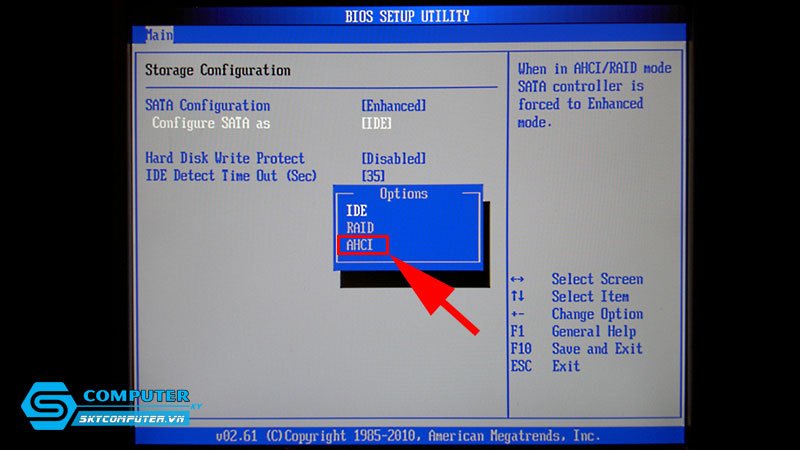
Nếu ở đây ghi AHCI tức là máy của bạn đã thiết lập chế độ này. Còn nếu chỉ thấy SATA Legacy và không có AHCI. Có khả năng máy bạn đã quá cũ hay bạn chưa chuyển chế độ quản lý bộ nhớ qua AHCI. Khi đó bạn cần vào BIOS của bo mạch chủ để thực hiện thay đổi.
Tuy nhiên, sau khi lắp SSD vào máy, bạn cũng có thể thiết lập lại như sau:
- Nhấn tổ hợp Windows+R để mở hộp thoại Run.
- Tại đó, gõ “regedit”, OK.
- Di chuyển đến đường dẫn sau: “HKEY_LOCAL_MACHINE\SYSTEM\CurrentControlSet\Services\msahci”.
- Nhấn chuột phải vào mục Start,chọn modify, sửa giá trị từ 3 thành 0.
- Sau đó restart để khởi động lại máy
- Mở BIOS/UEFI và thiết lập SATA Configuration sang AHCI
Vô hiệu hóa PageFile
Một trong những cách giúp bạn tối ưu hiệu quả ổ cứng SSD trên laptop nhanh chóng đó là vô hiệu hóa PageFile. Cách này giúp cho ổ cứng có được nhiều không gian trống hơn. Đồng thời kéo dài tuổi thọ cho SSD. Thông thường cách này áp dụng cho những loại ổ SSD có dung lượng thấp từ 60GB trở xuống.
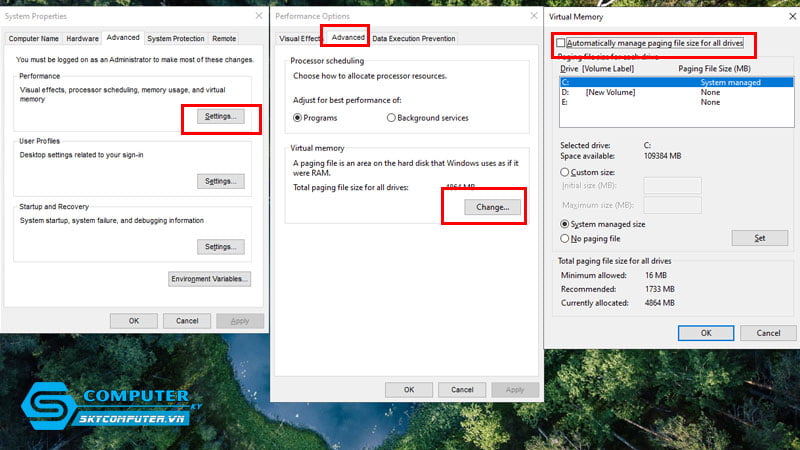
Các bước thực hiện vô hiệu hóa PageFile như sau:
- Chọn Start
- Nhấn chuột phải vào Computer
- Chọn Properties
- Tiếp đến chọn Advanced System Settings > Advanced
- Dưới thẻ Performance, chọn mục Settings > bấm tiếp vào Advanced
- Dưới thẻ Virtual Memory, ấn vào Change
- Bỏ chọn ở dòng “Automatically manage paging files for all drives”
- Chọn No Paging File
- Cuối cùng bấm Set để vô hiệu hóa PageFile
Khi vô hiệu hóa PageFile, dữ liệu sẽ tạm thời được lưu vào bộ nhớ RAM. Bởi vậy, bạn cũng không nên chạy quá nhiều ứng dụng cùng lúc trong trường hợp này. Nó sẽ khiến cho bạn gặp phải tình trạng không đủ bộ nhớ nếu dung lượng RAM quá ít.
Kích hoạt công nghệ TRIM
Kích hoạt công nghệ TRIM cũng là một cách làm cơ bản giúp bạn tối ưu hiệu quả ổ cứng SSD trên laptop. TRIM vốn được biết đến là một công nghệ dành riêng cho ổ cứng SSD. Các ổ SSD hỗ trợ TRIM cho phép cải thiện tốc độ ghi hơn so với các ổ SSD thông thường.
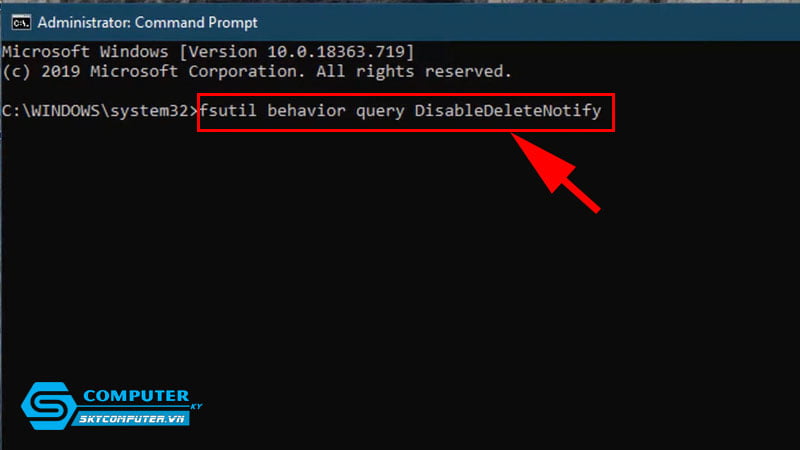
Thực chất đây là một chuỗi các lệnh được gửi từ nơi này đến nơi khác giữa SSD và các thành phần khác của máy. Qua đó, SSD sẽ nhận được thông báo khi nào các file tạm không được dùng nữa và bạn có thể xóa chúng đi. Công nghệ TRIM này tương thích với hệ điều hành Window 7 trở đi.
Bạn có thể kiểm tra ổ SSD của mình đã kích hoạt tính năng này chưa, bằng cách:
- Tại thanh tìm kiếm của Start Menu, gõ tìm “cmd”
- Nhấn chuột phải vào ứng dụng cmd và chọn Run as Administrator
- Tại dòng command, gõ lệnh: “fsutil behavior query DisableDeleteNotify”. Nếu kết quả là DisableDeleteNotify=0 thì TRIM đã được kích hoạt. Ngược lại nếu kết quả là DisableDeleteNotify=1 tức là TRIM chưa được kích hoạt.
Vô hiệu hóa System Restore
System Restore có thể khôi phục lại hệ thống trong trường hợp máy bị lỗi. Tuy nhiên chương trình tự động tạo ra các bản backup này sẽ khiến cho ổ cứng của bạn mất đi một lượng lớn dung lượng. Do đó cũng khiến cho SSD giảm hiệu năng cũng như tuổi thọ.
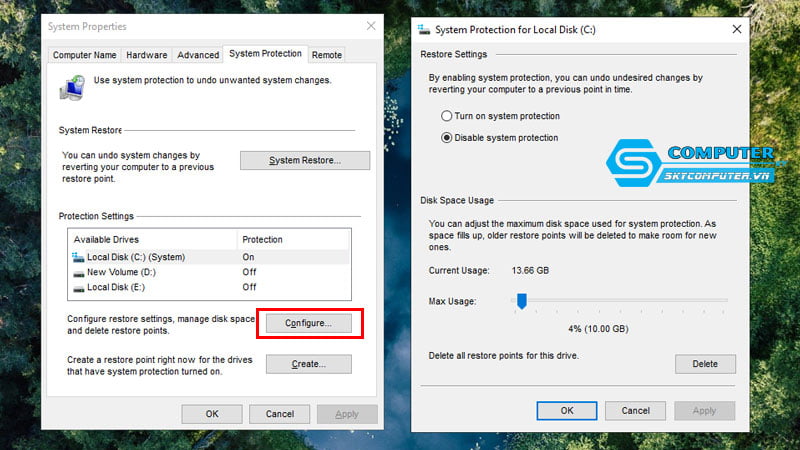
Bạn có thể vô hiệu hóa tính năng này bằng cách:
- Vào Start, nhấn vào chuột phải mục My Computer và chọn Properties
- Chọn System Protection
- Bấm chọn mục Configure
- Click vào tùy chọn Turn Off System Restore.
Tắt chức năng Hibernate
Tương tự như việc vô hiệu hóa System Restore, việc tắt chức năng Hibernate cũng giúp tối ưu hiệu quả ổ cứng SSD. Hibernate hay còn được gọi là chế độ ngủ đông trên laptop. Khi thực hiện nó sẽ giúp lưu lại toàn bộ trạng thái hoạt động của máy trước khi tắt máy hoàn toàn. Chức năng này khá hữu dụng với những người dùng muốn duy trì các công việc thường xuyên. Bởi sau lần kế tiếp khởi động, máy sẽ nạp lại nguyên trạng tình trạng hoạt động của hệ thống.
Tuy nhiên, chế độ này cũng không còn quá quan trọng. Thay vào đó bạn có thể sử dụng tối ưu cho các chế độ tắt máy hoàn toàn (shutdown) hay Standby. Việc tắt Hibernate cũng giúp tiết kiệm khoảng 2.5GB dung lượng ổ cứng, nhất là đối với các ổ SSD có dung lượng nhỏ từ 30-60GB.
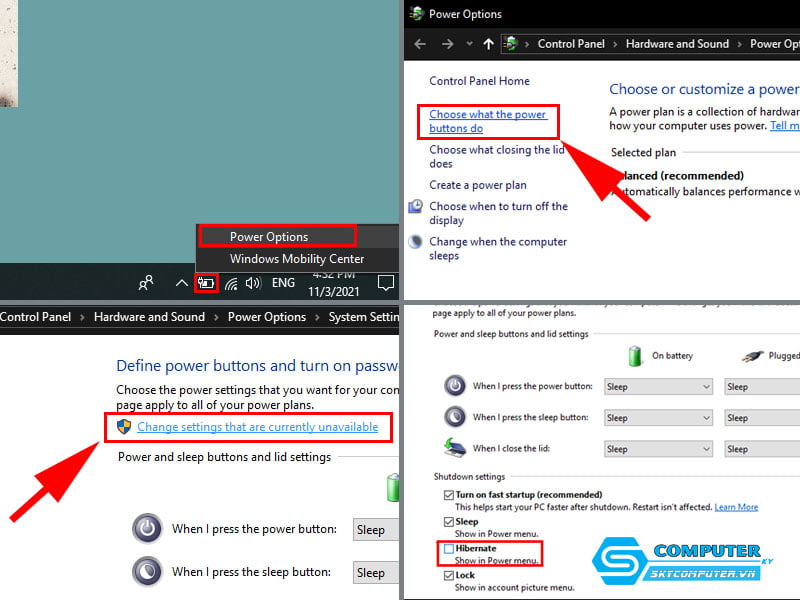
Cách tắt chức năng này như sau:
- Bạn vào thanh tìm kiếm trong mục Start, gõ “cmd”
- Nhấn chuột phải vào cmd và chọn Run as Administrator
- Trong cmd gõ dòng lệnh “powercfg -h off”. Tính năng sẽ được tắt sau khoảng 30s sau đó.
Vừa rồi là chia sẻ về các cách giúp bạn tối ưu hiệu quả ổ cứng SSD trên laptop đơn giản, tiết kiệm. Hy vọng bài viết từ Sky Computer sẽ hữu ích cho bạn. Đừng quên thường xuyên cập nhật những tin tức mới nhất từ trang web chúng tôi nhé.
Xem thêm
Cách giải phóng dung lượng ổ đĩa C trên máy tính laptop
Cách khắc phục lỗi máy tính Windows 10 không có chế độ Sleep
Cách kiểm tra máy tính đang sử dụng ổ SSD hay HDD



